توصيل/التحكم في أجهزة الكمبيوتر عبر الشبكة باستخدام KontrolPack

تحكم بسهولة في أجهزة الكمبيوتر على شبكتك باستخدام KontrolPack. وصّل وأدر أجهزة الكمبيوتر التي تعمل بأنظمة تشغيل مختلفة بكل سهولة.
هل تستخدم إدارة وحدات التخزين المنطقية على سطح مكتب أو خادم Linux كتخطيط القسم الافتراضي ؟ سئمت منه وتريد الخروج؟ غير متأكد من كيفية إزالتها؟ نستطيع المساعدة! تابع مع هذا المنشور بينما نتعمق في كيفية تعطيل وإزالة مجموعة وحدات تخزين LVM من Linux!
تحذير: سيؤدي حذف مجموعة وحدات تخزين LVM أيضًا إلى حذف كافة البيانات الموجودة على القرص الصلب. قبل متابعة هذا الدليل ، تأكد من نسخ جميع البيانات المهمة احتياطيًا!
قبل أن نبدأ
إدارة الحجم المنطقي هي نظام مبتكر يسمح لمستخدمي Linux بتقسيم الأقسام وإنشاء مرايا وإنشاء لقطات وتغيير حجم وحدات التخزين أثناء التنقل. تستخدم العديد من توزيعات Linux السائدة هذه التقنية كنظام قرص افتراضي (CentOS و Fedora و Sabayon).
إذا كنت تحاول حذف مجموعة وحدات تخزين LVM ، فيجب عليك استخدام قرص Linux المباشر لهذا البرنامج التعليمي. لن تعمل إزالة مجموعة LVM على Linux بشكل صحيح بدون نظام مباشر. قم بتنزيل أحدث إصدار من Ubuntu Linux هنا وقم بتوصيل محرك أقراص USB محمول سعة 4 جيجابايت (أو قرص DVD فارغ).
ملاحظة: إذا كنت لا تحب Ubuntu وترغب في استخدام نظام تشغيل Linux مختلف من أجل USB مباشر ، فلا تتردد أيضًا. Ubuntu غير مطلوب ، ويمكن لجميع أنظمة تشغيل Linux التفاعل مع وحدات تخزين LVM.
عند الانتهاء من تنزيل صورة Ubuntu ISO ، وقم بتوصيل محرك أقراص فلاش سعة 4 جيجابايت بالكمبيوتر. قم بتنزيل أحدث إصدار من أداة النسخ Etcher USB. افتح مدير ملفات Linux وانقر على مجلد "التنزيلات". ثم ، ابحث عن ملف Etcher ZIP ، وانقر بزر الماوس الأيمن فوقه وحدد الزر "استخراج".
عند الانتهاء من استخراج أرشيف Zip ، فقد حان الوقت لفتح Etcher. انقر نقرًا مزدوجًا فوق ملف AppImage وسيبدأ البرنامج.
قم بإنشاء Ubuntu Live USB
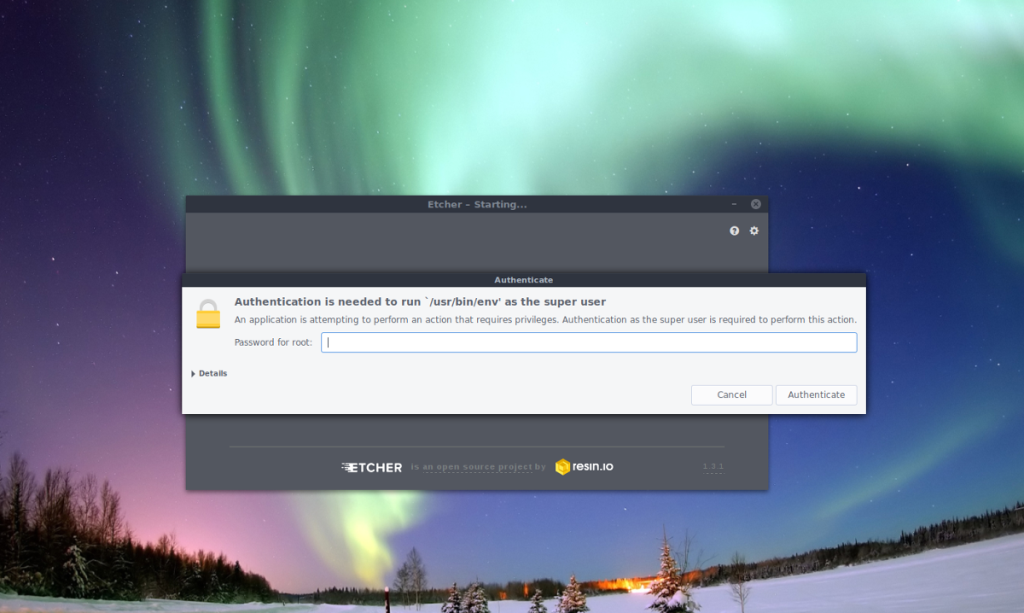
يتم تنزيل تطبيق Etcher USB وهو مفتوح وجاهز للعمل. كل ما تبقى هو إنشاء Ubuntu مباشر USB. للقيام بذلك ، اتبع الخطوات أدناه.
الخطوة 1: انقر فوق الزر "تحديد صورة" واستعرض ملف Ubuntu ISO.
الخطوة 2: انقر فوق الزر "Select Drive" في Etcher وانقر فوق محرك أقراص USB المحمول الذي تخطط لاستخدامه مع Ubuntu.
الخطوة 3: انقر فوق "Flash!" لبدء عملية الحرق. عند الانتهاء ، أعد تشغيل الكمبيوتر وقم بتكوينه لتشغيل Ubuntu من محرك أقراص USB.
تمهيد تشغيل Ubuntu
الآن بعد أن تم تمهيد قرص Ubuntu المباشر ، انقر فوق الخيار "Try Ubuntu". تحديد هذا الاختيار في القرص المباشر سيمنحك بيئة Linux كاملة مباشرة للعمل مع إعداد LVM على جهاز الكمبيوتر الخاص بك.
عرض مجلدات LVM
هل تتطلع للتخلص من إعداد LVM على كمبيوتر Linux الخاص بك؟ ستحتاج إلى معرفة القليل من المعلومات عنها أولاً. على وجه التحديد ، يجب أن تفهم تسميات أقسام الجهد المنخفض ، وكيفية إعدادها على النظام.
الطريقة الأساسية لاكتشاف جميع إعدادات أقسام LV على كمبيوتر Linux هي باستخدام الأمر lvdisplay . يمكنه فحص جميع محركات الأقراص الثابتة المتصلة حاليًا بجهاز Linux الخاص بك وإخراج المعلومات ذات الصلة حول أقسام LV.
افتح نافذة طرفية في قرص Ubuntu المباشر واكتسب وصولاً إلى الجذر باستخدام sudo -s . ثم استخدم أداة lvdisplay .
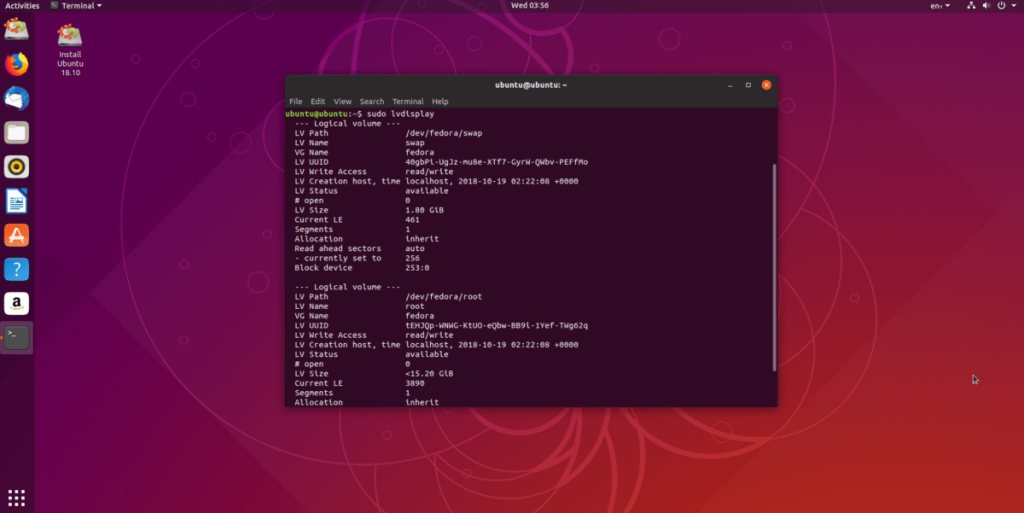
سودو lvdisplay
يعد الأمر lvdisplay سريعًا جدًا ، وعند تشغيله باستخدام الأذونات الصحيحة (الجذر) ، فسوف يقوم بطباعة قراءة مفصلة لتخطيط قسم LVM الخاص بك. تحتوي القراءة على كل شيء بدءًا من معلومات نقطة التحميل وحتى حجم كل قسم على القرص وما إلى ذلك.
احفظ قراءات LVM
في حين أنه من السهل جدًا إعادة تشغيل lvdisplay في أي وقت تريد فيه عرض معلومات LVM الخاصة بك ، إلا أنها فكرة أكثر ذكاءً لنقل الإخراج إلى ملف. لماذا ا؟ يجعل الإخراج قابلاً للبحث ، والذي سيكون مفيدًا لاحقًا. لحفظ إخراج LVM في ملف ، قم بدمجه مع >> في الجهاز.
lvdisplay >> /home/ubuntu/Documents/lvm-scan-output.txt
في أي وقت ، ألق نظرة على ملف تقرير فحص LVM الخاص بك عن طريق تشغيله من خلال الأمر cat في المحطة.
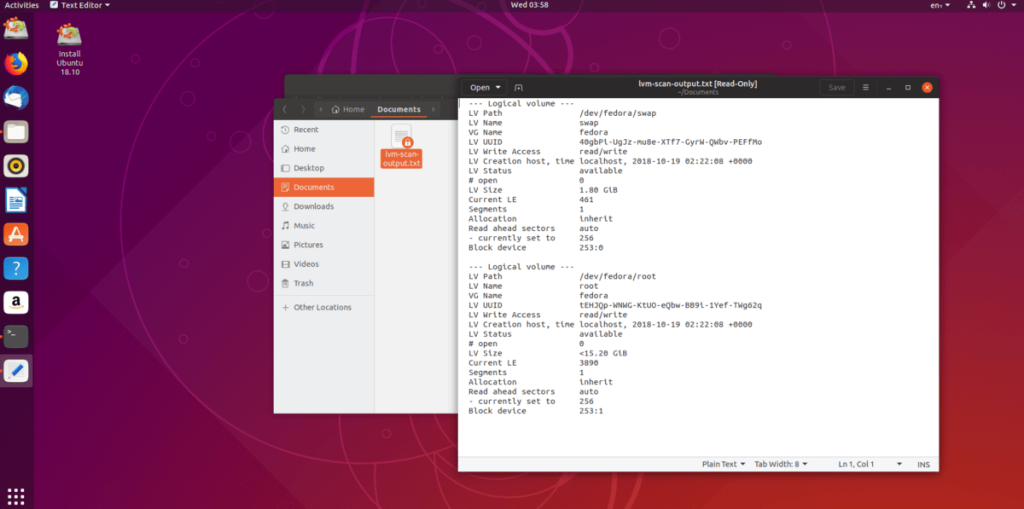
cat /home/ubuntu/Documents/lvm-scan-output.txt
بدلاً من ذلك ، افتح الملف باستخدام محرر نصوص GUI Linux المفضل لديك. الإخراج يحفظ ~ / المستندات .
احذف مجلدات Linux LVM
لحذف قسم LVM نشط ، افتح محطة واكتسب الجذر باستخدام sudo -s . بعد ذلك ، قم بتشغيل الأمر cat ، جنبًا إلى جنب مع الأمر grep لتصفية أسماء أقسام الجهد المنخفض.
sudo -s cat /home/ubuntu/Documents/lvm-scan-output.txt | grep "اسم VG"
باستخدام الأمر lvremove ، قم بإزالة كافة وحدات التخزين من إعداد LVM على محرك الأقراص.
lvremove الاسم
اتبع المطالبات واضغط على " Y " لإزالة كل قسم LVM من مجموعة وحدة التخزين. عند انتهاء الأمر lvremove ، ستختفي جميع البيانات من القرص الصلب ، وستترك لديك قسم LVM2 فارغ. لا تتردد في حذف القسم باستخدام DD .
ملاحظة: استبدل SDX بملصق محرك الأقراص الثابتة. لست متأكدا ما هي التسمية؟ قم بتشغيل lsblk .
dd if = / dev / zero of = / dev / SDX bs = 512 عددًا = 1
الانتهاء
اختفت أقسام LVM من القرص الصلب. ضع في اعتبارك أن حذف مجموعة وحدات تخزين LVM يعني أيضًا أن نظام التشغيل الذي كان يستخدم LVM قد انتهى أيضًا. أعد تشغيل الكمبيوتر وابدأ عملية إعادة تثبيت نسخة جديدة من نظام التشغيل Linux الذي تختاره.
تحكم بسهولة في أجهزة الكمبيوتر على شبكتك باستخدام KontrolPack. وصّل وأدر أجهزة الكمبيوتر التي تعمل بأنظمة تشغيل مختلفة بكل سهولة.
هل ترغب في تنفيذ بعض المهام المتكررة تلقائيًا؟ بدلًا من الضغط على زر يدويًا عدة مرات، أليس من الأفضل لو كان هناك تطبيق؟
iDownloade أداة متعددة المنصات تتيح للمستخدم تنزيل محتوى خالٍ من إدارة الحقوق الرقمية (DRM) من خدمة iPlayer التابعة لهيئة الإذاعة البريطانية (BBC). ويمكنها تنزيل كلا الفيديوين بصيغة .mov.
لقد قمنا بتغطية ميزات Outlook 2010 بمزيد من التفاصيل، ولكن نظرًا لأنه لن يتم إصداره قبل يونيو 2010، فقد حان الوقت لإلقاء نظرة على Thunderbird 3. هناك
يحتاج الجميع إلى استراحة بين الحين والآخر، فإذا كنت تبحث عن لعبة شيقة، جرّب Flight Gear. إنها لعبة مجانية مفتوحة المصدر ومتعددة المنصات.
MP3 Diags هي الأداة الأمثل لإصلاح مشاكل ملفاتك الصوتية. يمكنها وسم ملفات MP3 بشكل صحيح، وإضافة أغلفة الألبومات المفقودة، وإصلاح خلل VBR.
تمامًا مثل جوجل ويف، أحدثت خدمة جوجل فويس ضجة كبيرة حول العالم. تهدف جوجل إلى تغيير طريقة تواصلنا، وبما أنها أصبحت
هناك العديد من الأدوات التي تتيح لمستخدمي فليكر تنزيل صورهم بجودة عالية، ولكن هل هناك طريقة لتنزيل مفضلات فليكر؟ لقد وصلنا مؤخرًا
ما هو أخذ العينات؟ وفقًا لويكيبيديا، "هو عملية أخذ جزء، أو عينة، من تسجيل صوتي واحد وإعادة استخدامه كأداة أو
مواقع جوجل هي خدمة من جوجل تتيح للمستخدم استضافة موقع ويب على خادم جوجل. ولكن هناك مشكلة واحدة، وهي عدم وجود خيار مدمج للنسخ الاحتياطي.



![قم بتنزيل FlightGear Flight Simulator مجانًا [استمتع] قم بتنزيل FlightGear Flight Simulator مجانًا [استمتع]](https://tips.webtech360.com/resources8/r252/image-7634-0829093738400.jpg)




